Microsoft è forzando Windows 11 su ogni utente Windows 10. Le notifiche persistenti su aggiornare a Windows 11 distraggono e sono fastidiose, soprattutto se non vuoi ancora Windows 11.
Mostreremo due modi per interrompere le notifiche di aggiornamento di Windows 11 sul tuo PC Windows 10. In Windows 11, puoi anche utilizzare i metodi seguenti per interrompere le notifiche per aggiornamenti di funzionalità o qualità.
Disabilita notifiche di aggiornamento tramite Editor criteri di gruppo
Editor criteri di gruppo consente di configurare il sistema, gli utenti e le impostazioni amministrative in Windows. Segui i passaggi seguenti per interrompere le notifiche di aggiornamento di Windows 11 tramite l'Editor criteri di gruppo.
Nota:l'Editor Criteri di gruppo è disponibile nelle edizioni Professional ed Enterprise di Windows. Non puoi interrompere le notifiche di aggiornamento di Windows utilizzando questo metodo se disponi di Windows Home Edition. Utilizza invece l'editor del Registro di sistema (vedi la sezione successiva per istruzioni).
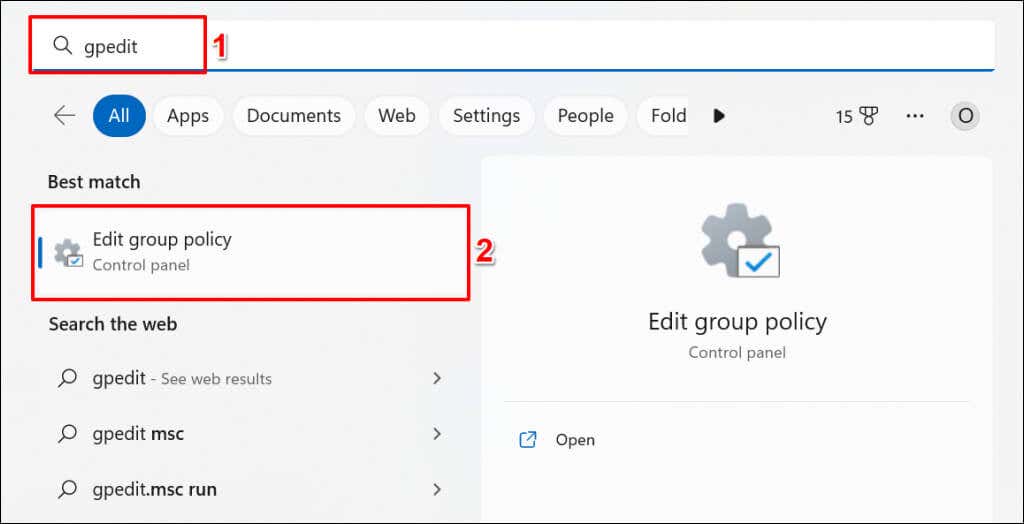
In alternativa, premi il tasto Windows+ R, digita gpedit.mscnella casella Esegui e seleziona OK.
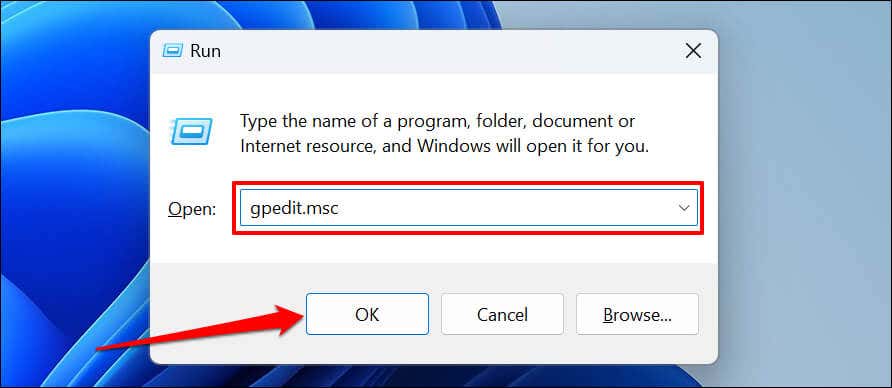
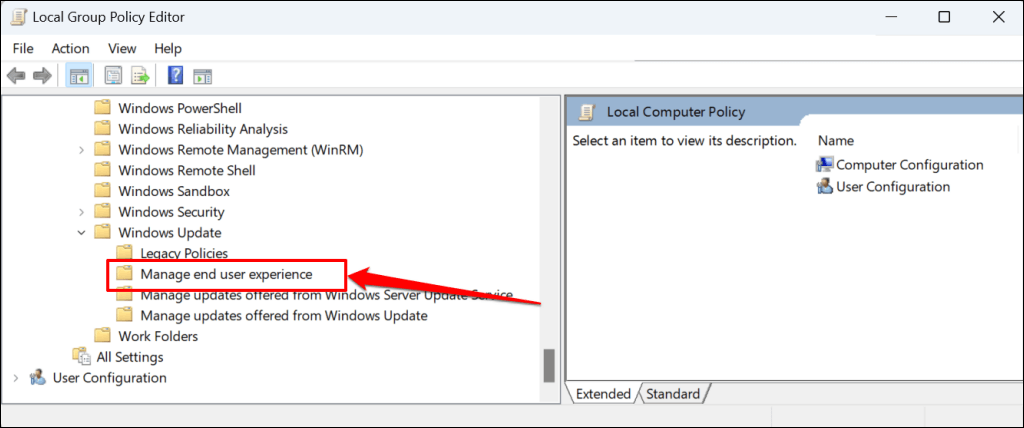
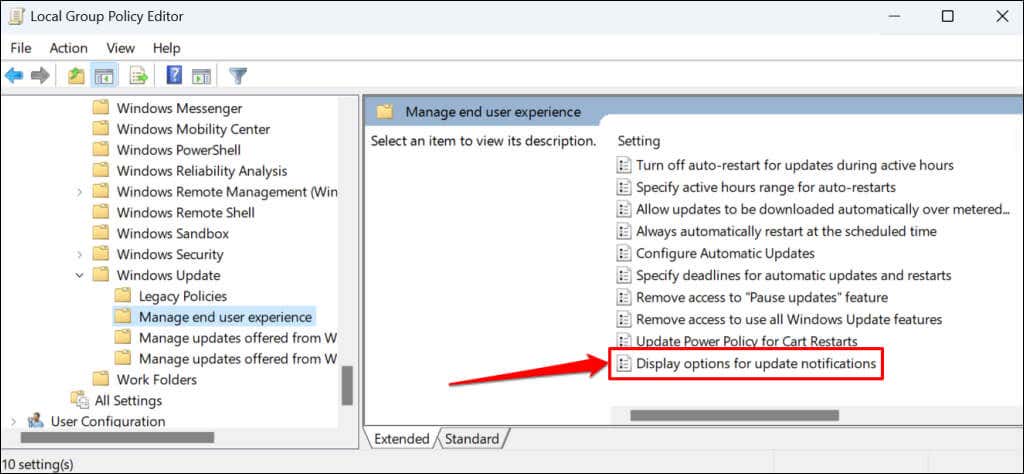
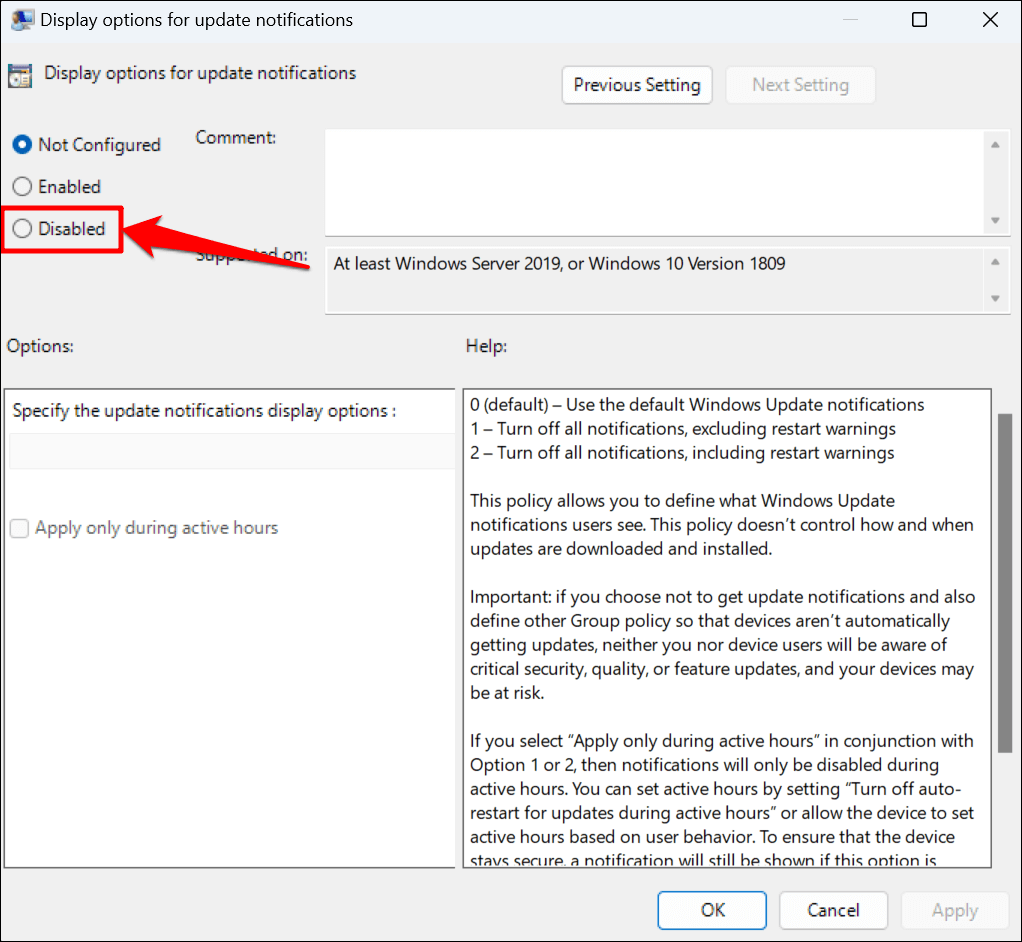
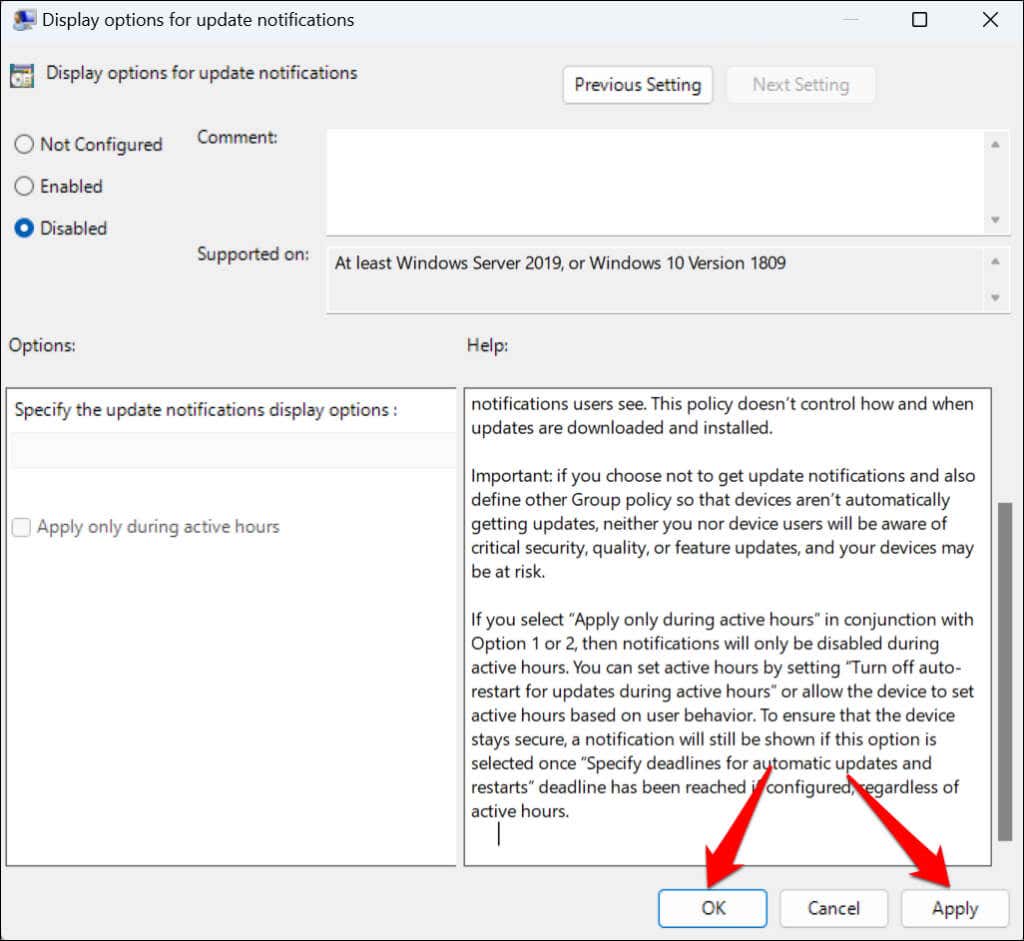
Se desideri ricevere notifiche di aggiornamento di Windows in futuro, imposta il criterio su "Non configurato" (vedi passaggio n. 4).
Disabilita le notifiche di Windows Update tramite il registro di Windows
Registro di sistema di Windows è un database di impostazioni per il sistema operativo del tuo computer. Segui i passaggi seguenti per creare una voce nel registro che impedisca a Windows di visualizzare le notifiche di aggiornamento.
Nota:potresti danneggiare il tuo PC se modifichi o elimini accidentalmente un elemento del registro. Pertanto, ti consigliamo backing up the Registro di sistema di Windows e creando un punto di ripristino del sistema prima di procedere. Se le cose vanno male, puoi facilmente risolvere il problema ripristinando il computer dal registro o dal backup di Ripristino configurazione di sistema..
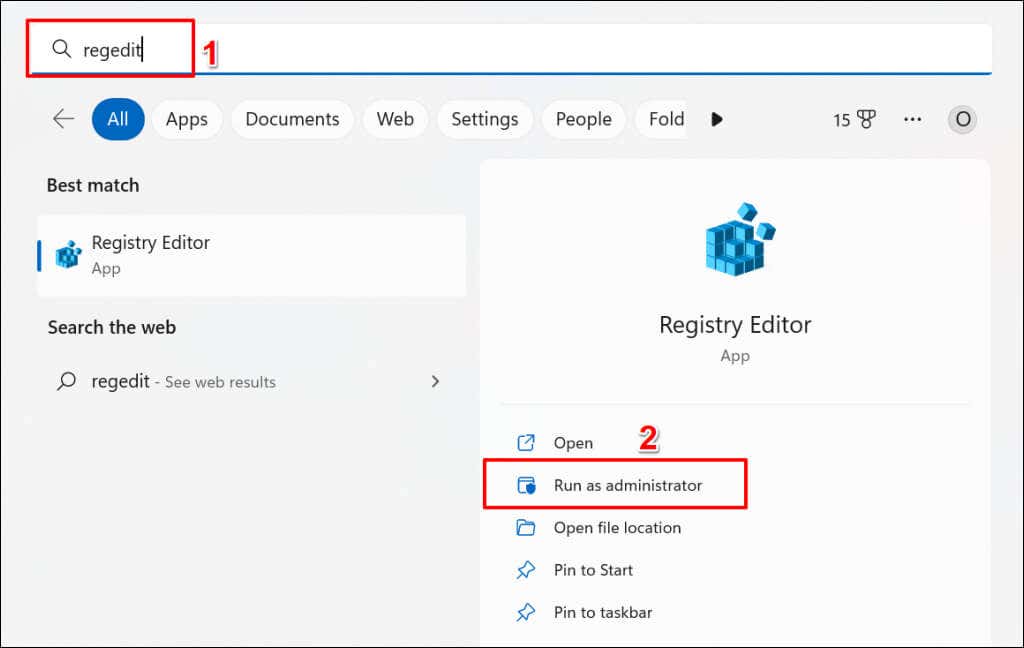
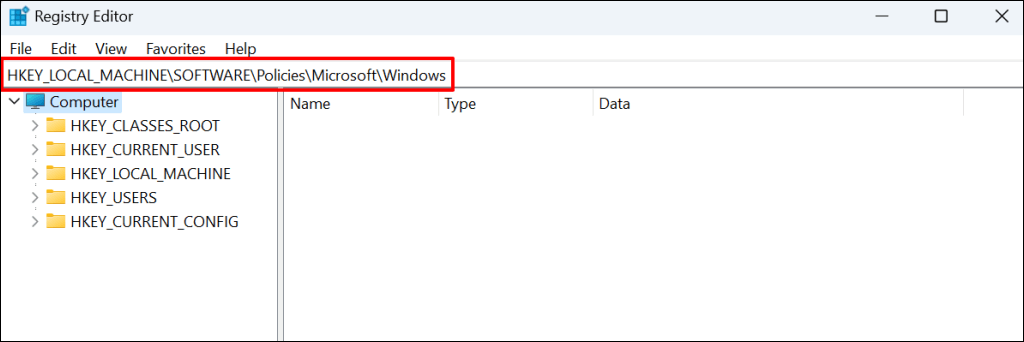
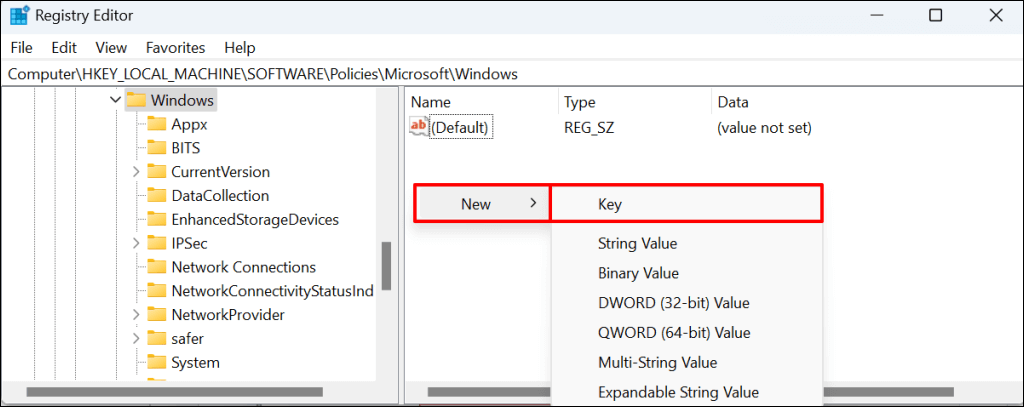
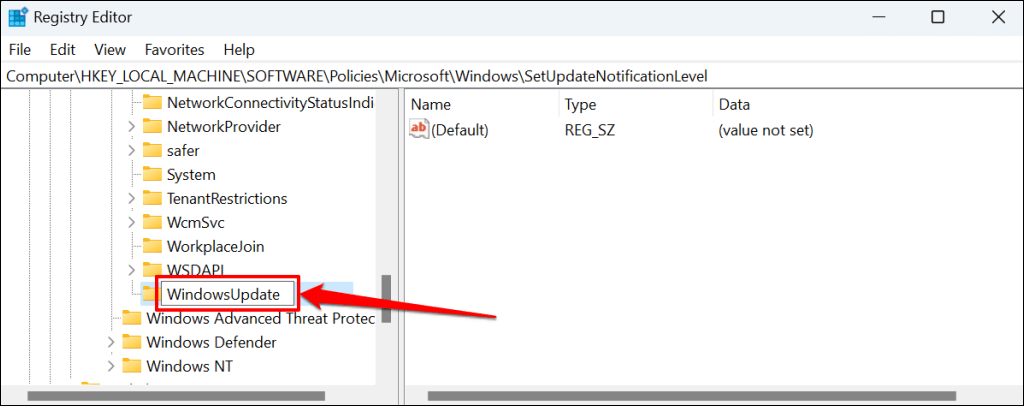
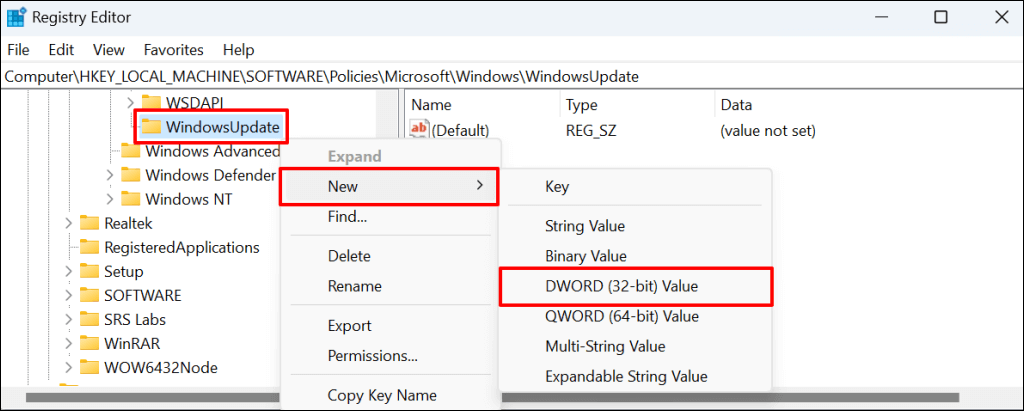
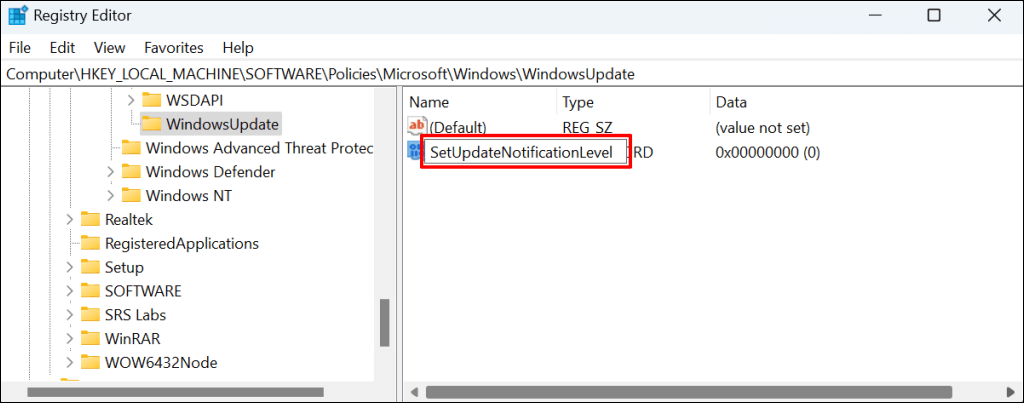
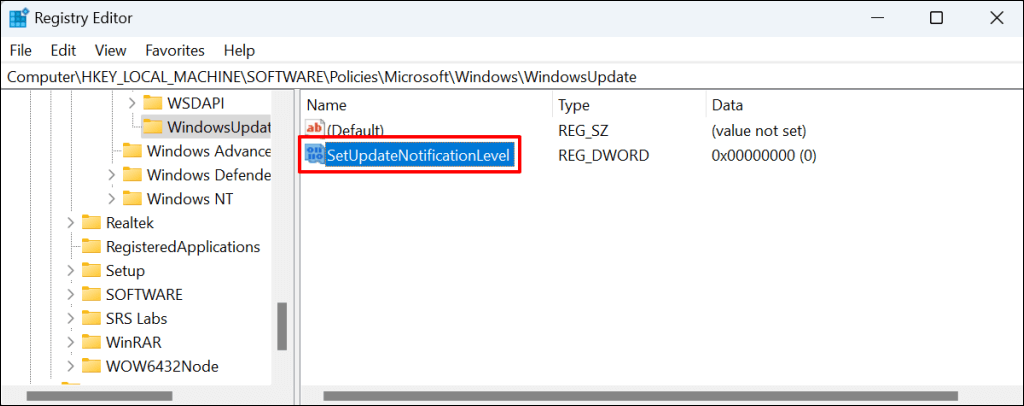
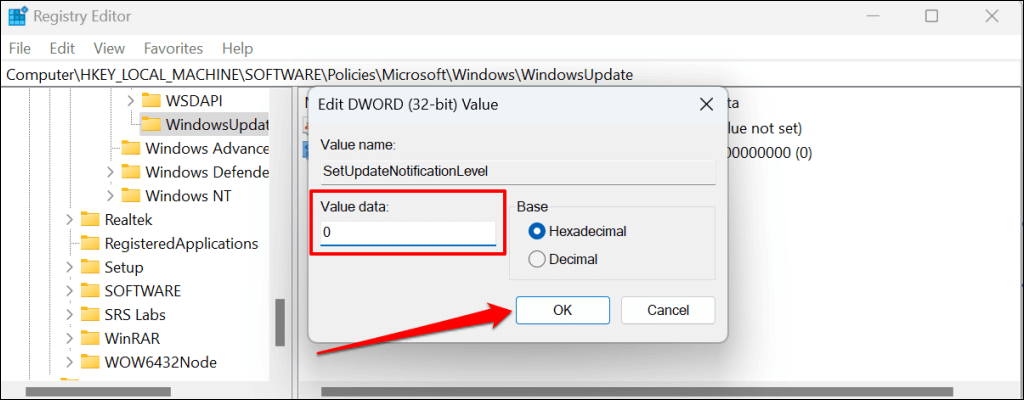
Chiudi l'editor del Registro di sistema e riavvia il computer. Il computer dovrebbe smettere di mostrare le notifiche di aggiornamento di Windows dopo il riavvio. Elimina il valore "SetUpdateNotifationLevel" per riattivare le notifiche di aggiornamento di Windows sul tuo computer.
Apri l'editor del Registro di sistema e incolla Computer\HKEY_LOCAL_MACHINE\SOFTWARE\Policies\Microsoft\Windows\WindowsUpdatenella barra di navigazione. Successivamente, fai clic con il pulsante destro del mouse su SetUpdateNotificationLevele seleziona Elimina.
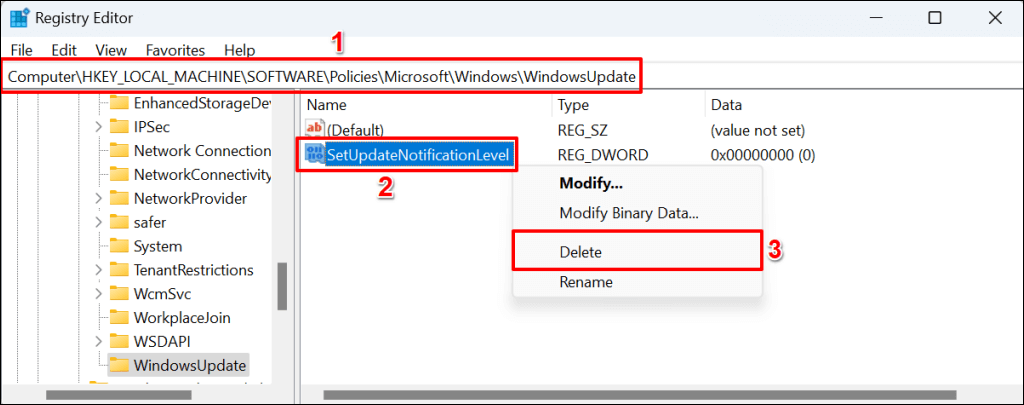
Notifiche di aggiornamento scomparse
Tieni presente che questi metodi impediscono solo a Windows di visualizzare le notifiche di aggiornamento. Non impedisce a Windows di scaricare o installare automaticamente aggiornamenti di qualità o funzionalità in background.
Non è possibile interrompere gli aggiornamenti di Windows per sempre, ma puoi ritardarli per un po'. Consulta la nostra tutorial sull'interruzione degli aggiornamenti di Windows per sapere come sospendere temporaneamente gli aggiornamenti sul tuo PC.
.